Gráfico de comparación horizontal.
Las visualizaciones gráficas de datos son una herramienta básica para cualquier comparación de datos, el cual nos apoya en el momento de identificar variables que dependan una de otra y poder observar desde perspectivas diferentes.
Una de las maneras más prácticas de realizar comparación de variables es en un gráfico junto con las barras de error
¿Cómo se aplica?
En nuestro cuadro comparativo que en este ejemplo será una relación de ventas entre los años 2018 y 2019.
Con la tecla «Ctrl» seleccionamos los datos principales junto los valores del año actual y creamos un gráfico de barras de columnas horizontales.
Para insertar las barras de error seguiremos los siguientes pasos:
- Duplicar barras principales
- En la opción de diseño > seleccionar datos
- agregaremos una serie con los mismos valores a la anterior. Quedando así una barra por encima de la otra
- Opción «+»
- Justo al lado del gráfico encontraremos la opción +, ahí seleccionaremos el elemento barras de error.
- Podemos cambiar el formato (ancho, color, remate y dirección)
Volvemos a nuestro cuadro comparativo principal en el cual, vamos a dividir las variantes en VAR + para los valores positivos y VAR – para los valores negativos, y así comenzar agregar valores a nuestro gráfico.
Para dividir los valores positivos y negativos colocaremos en nuestra barra de formulas lo siguiente:
VAR. ($) +
VAR. ($) –
Una vez divididas nuestras variables. Seleccionamos la barra de error superior en nuestro gráfico y en formato de barras de error > cuantía de error. Le damos clic a la opción personalizado para especificar el valor.
Procedemos a llenar de la siguiente manera:
Valor de error positivo: 0
Valor de error negativo: (valores de la columna VAR +)
Seguimos con la barra de error inferior, seleccionamos de igual manera la opción personalizado para especificar el valor. Y llenamos:
Valor de error positivo: 0
Valor de error negativo: (valores de la columna VAR -)
Seleccionamos una de las barras principales, vamos a formato de series y superponemos la serie a un 100% para obtener un resultado homogéneo.

Si lo deseamos podemos volver a la opción «+» y agregar etiquetas de datos para mostrar los valores en las barras.
Listo, tenemos nuestro cuadro comparativo con su respectivo gráfico de barras con las variaciones.
Nota: Podemos ocultar los cuadros de Variaciones positivas y negativas, seleccionando ambas columnas, luego clic derecho > ocultar. Hacemos clic en el gráfico y vamos a la parte superior en diseño > seleccionar datos > celdas ocultas y vacías. Agregando la opción de mostrar datos en filas y columnas ocultas.
Gráfico de comparación horizontal

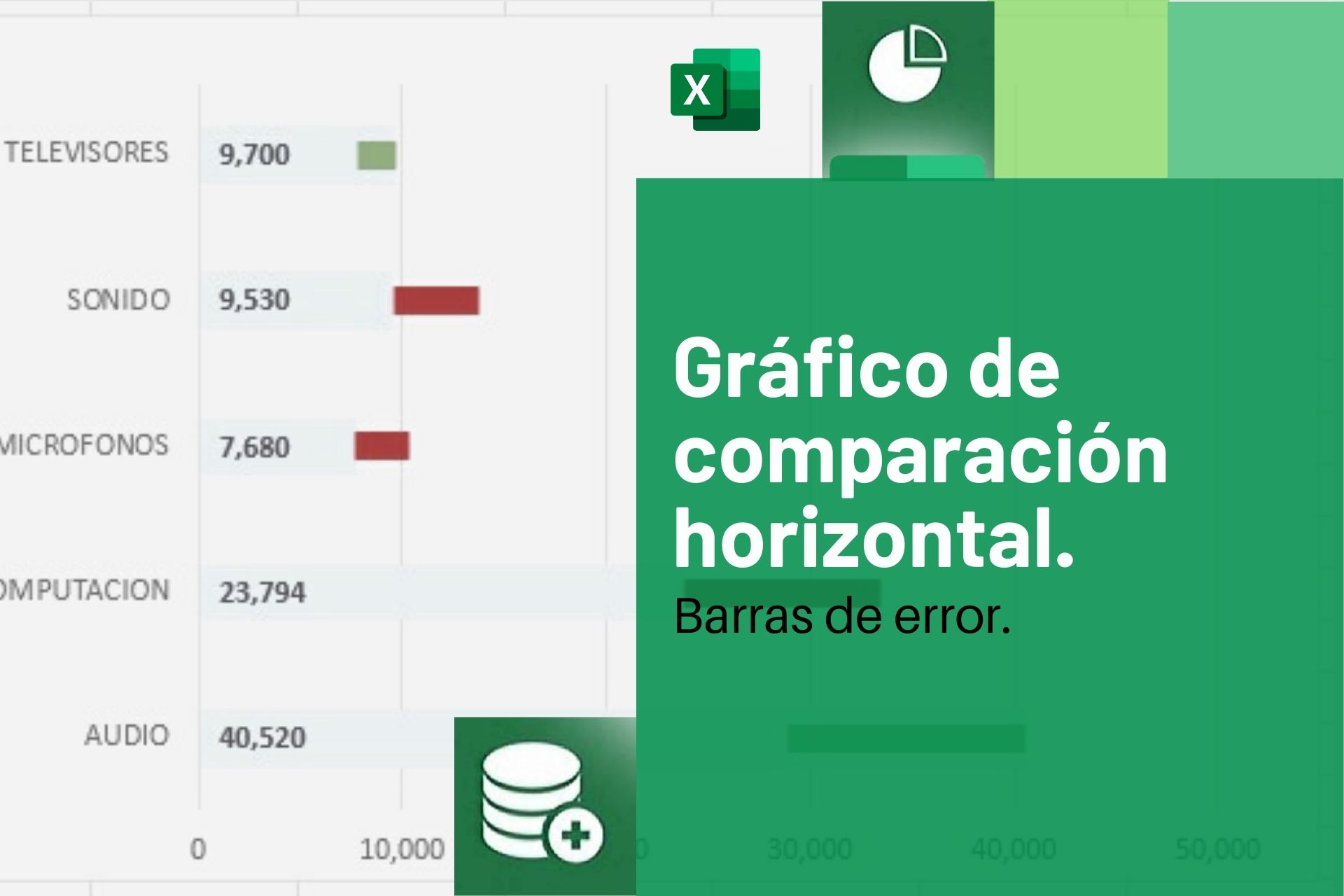

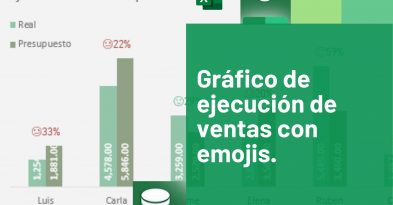

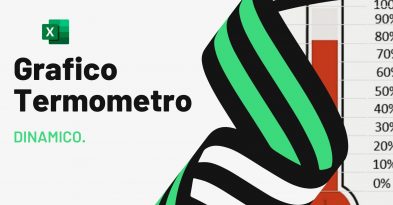


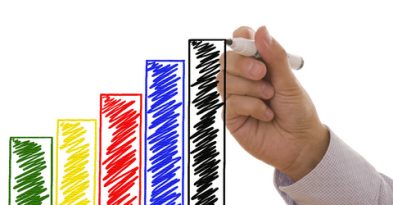

Deja una respuesta